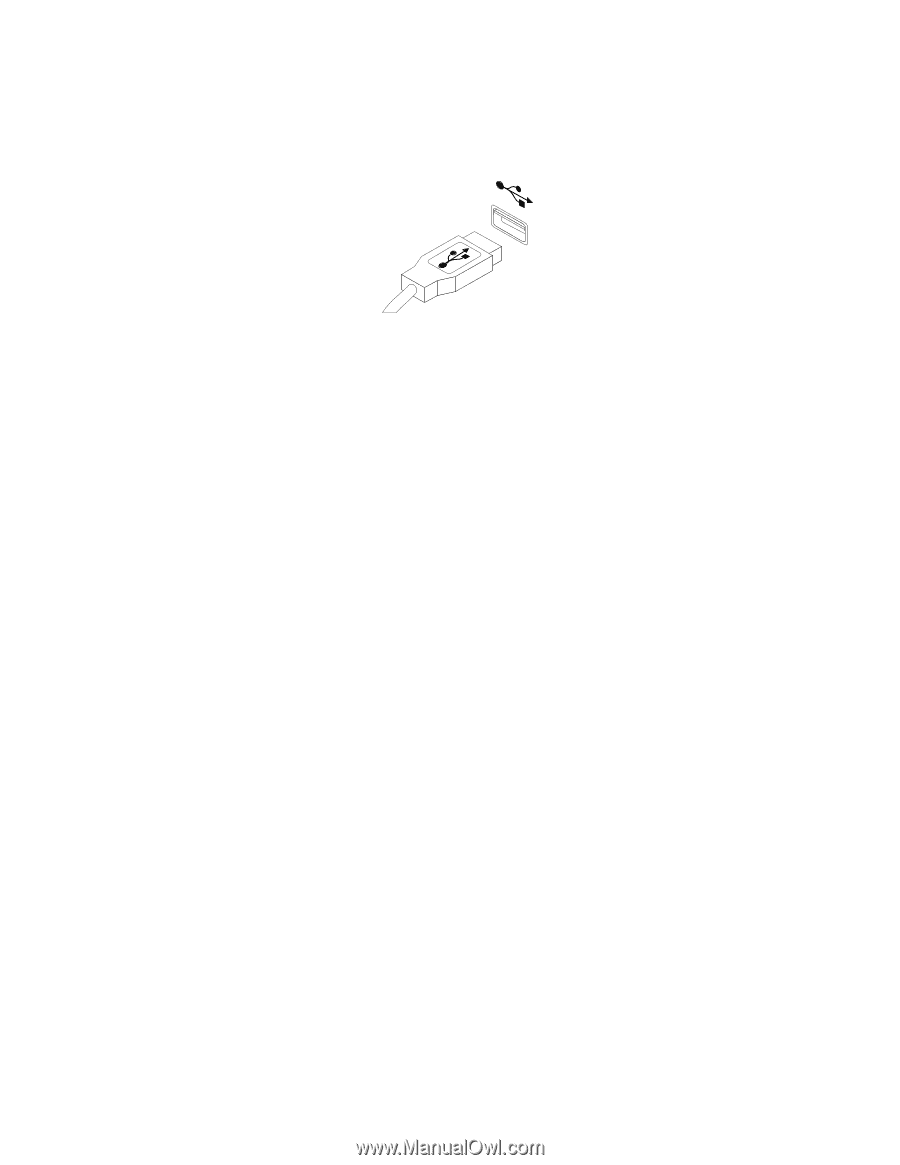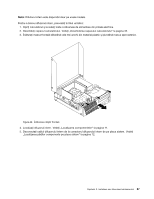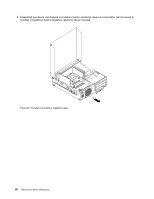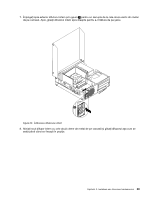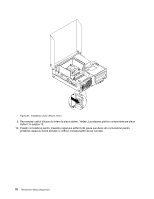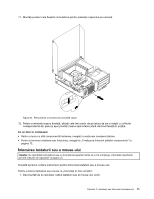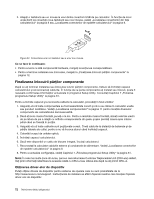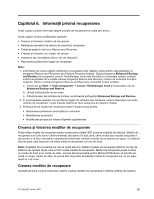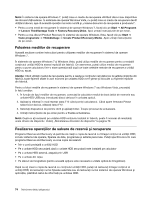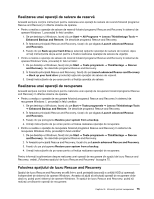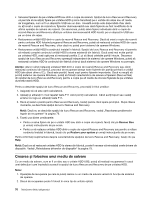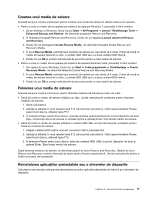Lenovo ThinkCentre M91 (Romanian) User Guide - Page 86
Finalizarea înlocuirii părţilor componente, Obţinerea driver-elor de dispozitiv
 |
View all Lenovo ThinkCentre M91 manuals
Add to My Manuals
Save this manual to your list of manuals |
Page 86 highlights
2. Ataşaţi o tastatură sau un mouse la unul dintre conectorii USB de pe calculator. În funcţie de locul unde doriţi să conectaţi noua tastatură sau noul mouse, vedeţi „Localizarea conectorilor din faţa calculatorului" la pagina 8 sau „Localizarea conectorilor din spatele calculatorului" la pagina 8. Figura 53. Conectarea unei noi tastaturi sau a unui nou mouse Ce se face în continuare: • Pentru a lucra cu altă componentă hardware, mergeţi la secţiunea corespunzătoare. • Pentru a termina instalarea sau înlocuirea, mergeţi la „Finalizarea înlocuirii părţilor componente" la pagina 72. Finalizarea înlocuirii părţilor componente După ce aţi terminat instalarea sau înlocuirea tuturor părţilor componente, trebuie să închideţi capacul calculatorului şi să reconectaţi cablurile. În funcţie de ce parte componentă aţi instalat sau înlocuit, poate fi necesară confirmarea informaţiilor actualizate în programul Setup Utility. Consultaţi Capitolul 7 „Folosirea programului Setup Utility" la pagina 81. Pentru a închide capacul şi a reconecta cablurile la calculator, procedaţi în felul următor: 1. Asiguraţi-vă că toate componentele au fost reasamblate corect şi că nu au rămas în calculator unelte sau şuruburi nestrânse. Vedeţi „Localizarea componentelor" la pagina 11 pentru locaţiile diverselor componente ale calculatorului dumneavoastră. 2. Dacă aţi scos masca frontală, puneţi-o la loc. Pentru a reinstala masca frontală, aliniaţi cele trei urechi de pe latura de jos a măştii cu orificiile corespondente din şasiu şi apoi pivotaţi masca spre interior până când se fixează în poziţie. 3. Asiguraţi-vă că toate cablurile sunt poziţionate corect. Ţineţi cablurile la distanţă de balamale şi de părţile laterale ale cutiei, pentru a nu vă încurca atunci când închideţi capacul. 4. Coborâţi locaşul de unitate optică. 5. Închideţi capacul calculatorului. 6. Dacă este disponibil un cablu de blocare integrat, încuiaţi calculatorul. 7. Reconectaţi la calculator cablurile externe şi cordoanele de alimentare. Vedeţi „Localizarea conectorilor din spatele calculatorului" la pagina 8. 8. Pentru a actualiza configuraţia, vedeţi Capitolul 7 „Folosirea programului Setup Utility" la pagina 81. Notă: În cele mai multe zone din lume, Lenovo cere returnarea Customer Replaceable Unit (CRU-ului) defect. Veţi primi informaţii referitoare la aceasta odată cu CRU-ul sau câteva zile după ce aţi primit CRU-ul. Obţinerea driver-elor de dispozitiv Puteţi obţine drivere de dispozitiv pentru sisteme de operare care nu sunt preinstalate de la http://www.lenovo.com/support. Instrucţiunile de instalare se află în fişierele readme care însoţesc fişierele driver-ului de dispozitiv. 72 ThinkCentre Ghidul utilizatorului